-
Linux概念
Linux是一个开发源码的高性能的操作系统。
-
Linux安装
选择在windows系统上安装Linux系统
条件:Ⅰ、CentOS-7-x86_64-DVD-1708.iso
Ⅲ、Xshell(Linux远程工具)
步骤:Ⅰ、先安装VMware Workstation
Ⅱ、进入到VMware Workstation主页,创建新的虚拟机,引入CentOS-7-x86_64-DVD-1708.iso文件
Ⅲ、一直点击下一步
Ⅳ、选择中文。全部选择自动分区(默认)
Ⅴ、设置root用户名密码,连接Linux系统进行操作。其他用户名和密码不用进行设置
Ⅵ、点击重启Linux系统

Ⅶ、输入用户名和密码登陆Liunx系统
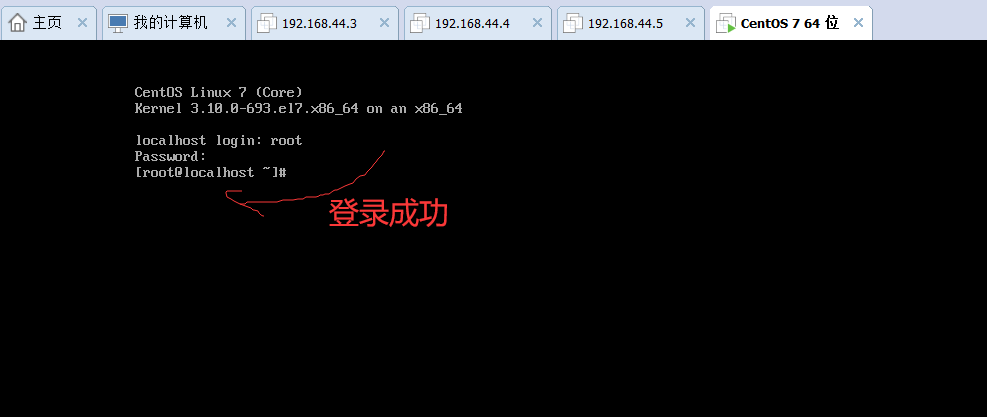
-
Linux网络
Linux网络模式
我们首先说一下VMware的几个虚拟设备
VMnet0:用于虚拟桥接网络下的虚拟交换机
VMnet1:用于虚拟Host-Only网络下的虚拟交换机
VMnet8:用于虚拟NAT网络下的虚拟交换机
VMware Network Adepter VMnet1:Host用于与Host-Only虚拟网络进行通信的虚拟网卡
VMware Network Adepter VMnet8:Host用于与NAT虚拟网络进行通信的虚拟网卡
1.桥接模式(Bridged)
1 在这种模式下,Virtualbox虚拟出来的操作系统就像是局域网中的一台独立的主机, 2 ``它可以访问网内任何一台机器,需要手工为虚拟系统配置IP地址、 网掩码,而且还要和宿主机器处于同一网段, 3 ``这样虚拟系统才能和宿主机器进行通信,虚拟系统和宿主机器的关系,就像连接在同一个Hub上的两台电脑。 4 ``从网络技术上理解相当于在宿主机前端加设了一个虚拟交换机,然后宿主机和所有虚拟机共享这个交换机。 5 缺点:容易造成ip冲突 主机网卡处在一个可以访问Internet的局域网中,虚拟机才能通过Bridge访问Internet 6 优点:主机和虚拟机可以互相连通
2.NAT模式(NAT)
1 使用NAT模式,就是让虚拟系统借助NAT的功能,通过宿主机所在的网络来访问公网。 2 ``在这种模式下宿主机成为双网卡主机,同时参与现有的宿主局域网和新建的虚拟局域网,但由于加设了一个虚拟的NAT服务器, 3 ``使得虚拟局域网内的虚拟机在对外访问时,使用的则是宿主机的IP地址,这样从外部网络来看,只能看到宿主机,完全看不到新建的虚拟局域网。 4 优点:虚拟系统中不用进行任何手工配置就能直接访问互联网,只要宿主机器能访问互联网即可。 5 缺点:使用NAT技术,主机能上网,虚拟机就可以访问Internet,但是主机不能访问虚拟机
3.仅主机模式(Host-only)
1 在这种模式下新建了一个由所有虚拟机与宿主机所构成的局域网,但该局域网与宿主机本身所处的现有局域网是相互独立的,如果不做额外路由设置, 2 ``这两个局域网之间不会连通,因此新建的局域网可以认为是一个单独从属于当前宿主机的私有网络,其成员为当前宿主机和相关的所有虚拟机。 3 缺点:是一个独立的主机,不能访问外网 4 优点:主机和虚拟机可以互相连通,但是无法联网。(内网操作)
Linux系统设置NAT网络
NAT通过DHCP设置动态网络
条件:Ⅰ、NAT
Ⅱ、DHCP
步骤:Ⅰ、先在VMware Workstation进入编辑按钮设置,选择虚拟网络编辑器。然后选择NAT模式
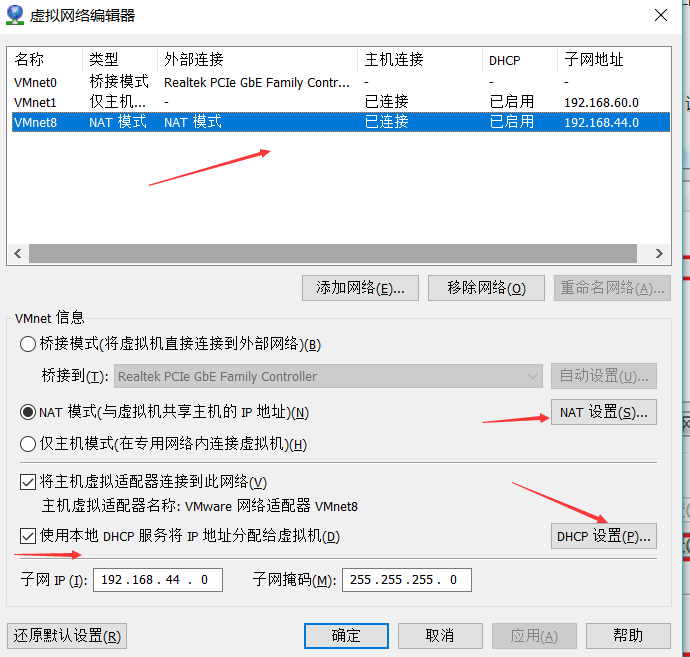
Ⅱ、选择虚拟机,点击设置

Ⅲ、进入虚拟机。进入到网络配置文件
1.执行命令 vi /etc/sysconfig/network-scripts/ifcfg-ens33
2.将ONBOOT=no 设置为 ONBOOT=yes
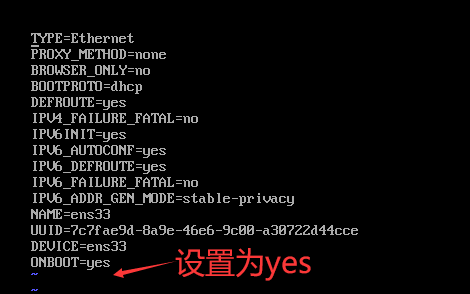
Ⅳ、重启网卡
使用命令 network restart
Ⅴ、在本机任务管理器查看DHCP和NAT是否启动

如果没有启动重启虚拟机就可以了
Ⅵ、查看自动分配的IP地址
使用命令 ipconfig
Ⅶ、Xshell进行连接
首先将Linux虚拟机设置为静态网络。NAT静态网络设置(固定IP)
1.进入虚拟机,进入到网络配置文件
使用命令 vi /etc/sysconfig/network-scripts/ifcfg-ens33
增加以下项
1 BOOTPROTO=static 2 IPADDR=192.168.44.4 3 NETMASK=255.255.255.0 4 GATEWAY=192.168.44.2 5 ONBOOT=yes
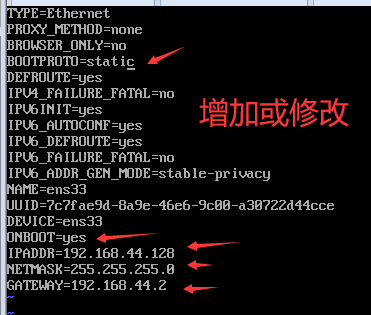
Ⅷ、重启网卡
使用命令 service network restart
-
Linux文件
文件为Linux系统的基本操作单元,一切皆文件
Linux文件系统结构
核心文件结构
1 bin 执行文件。(执行软件) 2 3 etc 存储配置地方。(软件配置) 4 5 home 家目录。(用户操作的目录) 6 7 root 根目录。(超级用户名称) 8 9 sbin (存储软件执行软件) 10 11 usr 安装软件地方(安全软件存储的位置) 12 13 var 存储软件日志()
Linux文件与目录管理
Linux的目录结构为树状结构,最顶级的目录为根目录 /
其他目录通过挂载可以将它们添加到树中,通过解除挂载可以移除它们
在开始前我们需要先知道什么是绝对路径与相对路径。
绝对路径:路径的写法,由根目录 / 写起,例如: /usr/share/doc 这个目录。
相对路径:路径的写法,不是由 / 写起,例如由 /usr/share/doc 要到 /usr/share/man 底下时,可以写成: cd ../man 这就是相对路径的写法。
接下来我们就来看几个常见的处理目录的命令吧:
1 ls(英文全拼:list files): 列出目录及文件名 2 cd(英文全拼:change directory):切换目录 3 pwd(英文全拼:print work directory):显示目前的目录 4 mkdir(英文全拼:make directory):创建一个新的目录 5 rmdir(英文全拼:remove directory):删除一个空的目录 6 cp(英文全拼:copy file): 复制文件或目录 7 rm(英文全拼:remove): 删除文件或目录 8 mv(英文全拼:move file): 移动文件与目录,或修改文件与目录的名称 9 touch 创建文件
Linux文件编辑
三种模式:1、编辑模式;2、只读模式;3.命令模式
条件:VI / VIM
1、创建文件
touch tony.txt
2、编辑文件
vi tony.txt
3、进入编辑模式
文件:默认是不可编辑
输入 i : 开始写数据
4、退出编辑模式
点击Esc
5、进入命令模式
shift + :
5.1 进入保存模式
w
5.2 进入退出模式
q
5.3 进入保存和退出模式
wq!




 浙公网安备 33010602011771号
浙公网安备 33010602011771号